
Contenu
Les lampes Philips Hue vous permettent de faire toutes sortes de choses intéressantes, telles que créer des alarmes et allumer automatiquement vos lumières lorsque vous rentrez chez vous, mais un service appelé IFTTT offre encore plus de fonctionnalités. Voici comment utiliser les lampes Philips Hue avec IFTTT.
IFTTT signifie If This Then That, et c'est un service en ligne qui peut se connecter à une tonne d'autres services tels que Facebook, Twitter, Gmail, Evernote et Tumblr, ainsi qu'à des produits de maison intelligente tels que Belkin WeMo, Wink et Philips Hue. .
Lire: Philips Hue Review
Vous pouvez connecter tous ces services ensemble pour créer des «recettes». Par exemple, chaque fois que vous êtes marqué sur une photo Facebook, vous pouvez demander à IFTTT d'enregistrer automatiquement cette photo dans votre dossier Dropbox. Les options sont presque illimitées.

Avec Philips Hue et IFTTT, vous pouvez faire toutes sortes de choses que vous ne seriez normalement pas en mesure de faire avec les ampoules connectées intelligentes. Alors, si vous êtes intéressé à porter les choses au niveau supérieur avec vos lampes Hue, voici comment. utiliser les lampes Philips Hue avec IFTTT.
Comment configurer Philips Hue sur IFTTT
J'ai rédigé un guide rapide pour que vos lampes Philips Hue s'allument automatiquement à une heure donnée de la journée en utilisant IFTTT. Cela vous donne un aperçu du fonctionnement d’IFTTT et vous permet de configurer une recette Philips Hue avec le service.
Essentiellement, vous déterminez simplement une action qui allumera (ou éteindra) vos lumières Philips Hue à chaque fois que cette action se produit. Vous pouvez donc le configurer de sorte que, lorsque vous recevez un courrier électronique d'un contact spécifique, les voyants de votre Hue clignotent, ou s'il commence à pleuvoir dehors, vos voyants de Hue deviennent bleus.

Pour commencer, accédez au site Web d’IFTTT et créez un compte ou connectez-vous à votre compte existant. Puis cliquez sur Mes recettes en haut de la page d'accueil, puis sélectionnez Créer une recette quand vous arrivez à la page suivante.
Lire: 5 problèmes et solutions courants pour Philips Hue
Ensuite, cliquez sur Ce (surligné en bleu), puis recherchez un service (appelé «canal» dans IFTTT) en le recherchant dans la zone de recherche ou en recherchant une liste longue. Cliquez dessus une fois que vous avez trouvé celui que vous voulez.
Ensuite, vous choisirez un déclencheur, une action qui déclenchera vos lumières Philips Hue chaque fois que cette action est effectuée. En fonction du service, vous pouvez choisir parmi une multitude de déclencheurs ou quelques-uns, mais vous devrez suivre le processus de configuration du déclencheur. Ne vous inquiétez pas, IFTTT facilite vraiment le processus.
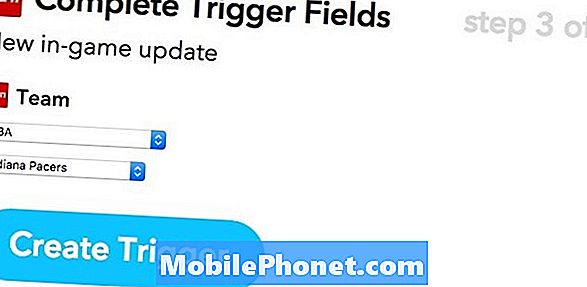
Une fois que vous avez configuré votre déclencheur, vous cliquez ensuite surCette (surligné en bleu), puis sélectionnez Philips Hue dans la liste.
Sur l’écran suivant, vous aurez le choix parmi une multitude d’options, telles que Allumer les lumières, Éteindre les lumières, Réduire les lumières, Changer les couleurs, Faire clignoter les lumières, etc.
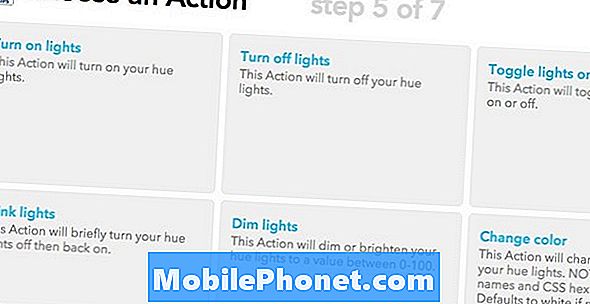
Une fois que vous avez sélectionné une action, vous pouvez ensuite spécifier à quelle lumière de teinte vous souhaitez que cette action s'applique. Vous pouvez sélectionner toutes vos lumières Hue ou sélectionner une ampoule Hue individuelle. Malheureusement, vous ne pouvez pas sélectionner plusieurs ampoules et vous devrez créer une recette IFTTT identique pour une seconde ampoule si vous souhaitez suivre cette voie.
Lire: Les meilleurs produits pour la maison intelligente
Ensuite, il vous suffit de nommer votre nouvelle recette, puis de la créer.
Recettes IFTTT pour Philips hue pour vous aider à démarrer
Si vous ne savez pas par où commencer en ce qui concerne la création de recettes compatibles avec vos lampes Philips Hue, vous pouvez consulter une multitude de recettes déjà préparées.
Personnellement, je pense que la meilleure recette pour commencer avec IFTTT est d’allumer automatiquement les lumières à une certaine heure.

Toutefois, si vous souhaitez passer au niveau supérieur, une section entière sur IFTTT est dédiée aux recettes de Philips Hue, telles que le clignotement de vos lumières lorsque vous êtes marqué sur une photo Facebook, le changement de couleur en bleu s'il commence. pleut et même lorsque vos lumières s’allument automatiquement lorsque vous rentrez chez vous en utilisant le GPS de votre téléphone (bien que l’application native Philips Hue puisse le faire aussi).
Vous pouvez même créer une recette qui ajoute des fonctionnalités Siri à l’ancien pont Hue, bien que ce soit certainement une solution de contournement.
Il existe également des recettes qui vous permettent d’être aussi spécifiques que vous le souhaitez, telles que le clignotement de vos lumières chaque fois que vous recevez un courrier électronique d’un contact spécifique, et vous pouvez même relier votre thermostat Nest à vos ampoules Hue.


